Cómo cortar un video en Android: 3 aplicaciones de primer nivel
¿Tiene segmentos no deseados en sus videoclips y desea saber cómo recortar un video en Android? Hoy en día existen aplicaciones que podemos instalar en nuestro dispositivo móvil, ya sea iPhone o Android. Por eso, hoy en día todo es posible porque, en un instante, puedes instalar una aplicación y hacer que tus archivos sean aún más atractivos. Si está buscando una forma de recortar su video grabado en un dispositivo Android, será mejor ver las herramientas que le proporcionamos a continuación.
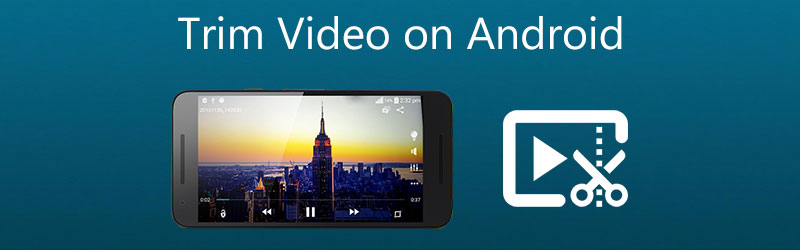

Parte 1. Cómo recortar un video en Android
Esta sección le mostrará las diferentes aplicaciones que lo ayudarán a recortar un video en dispositivos Android. Concéntrese en sus descripciones para elegir cuál es más conveniente.
1. KineMaster
KineMaster es uno de los programas para tabletas y teléfonos móviles con Android más frecuentados. Está de moda entre las personas a las que les gusta mejorar sus secuencias de video. Es un programa conocido. Si eres nuevo en la edición de videos, KineMaster es una opción fantástica a considerar. Además, por el solo hecho de que este programa incluye funciones de edición como cortar, recortar y rotar, vale la pena echarle un vistazo a esta herramienta. Una variedad de filtros incorporados le permiten mejorar la calidad general de su videoclip y puede personalizar su configuración para satisfacer sus necesidades. En esta sección, lo guiaremos a través del proceso de recorte de video usando la aplicación KineMaster.
Paso 1: Descargue la aplicación KineMaster en su dispositivo. Después de eso, haga clic en el Más una vez que abra la aplicación y elija el videoclip que desea recortar.
Paso 2: Después de cargar el video en el Cronología, haga clic en el Cheque firme en el lado derecho de la pantalla y busque el Cortar con tijeras icono. Luego, toque el video a continuación y espere a que se vuelva amarillo.
Paso 3: Una vez que se vuelva amarillo, mueva el control deslizante hacia la izquierda o hacia la derecha hasta que obtenga el corte deseado en su archivo. ¡Y eso es todo! Ahora puede guardar el video recortado.
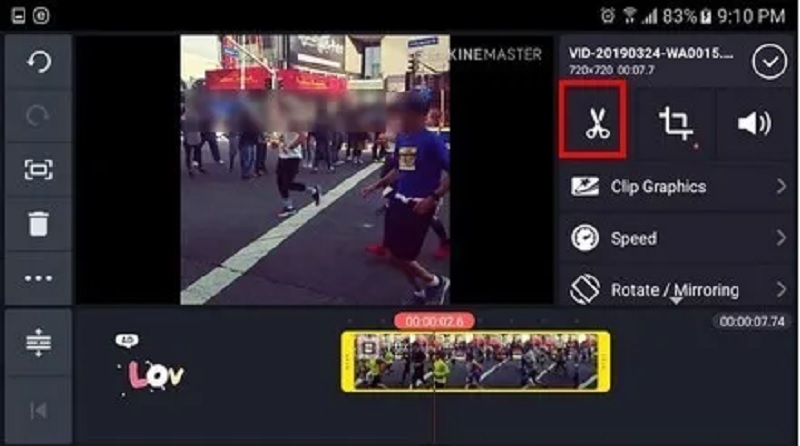
2. Corte de tapa
CapCut, una tienda integral para teléfonos inteligentes Android, es conocida por hacer precisamente eso. Las aplicaciones para dispositivos Android e iOS acaban de estar disponibles a través de Google Play Store. Le brinda la posibilidad de aumentar el atractivo de sus videos para los espectadores. Los filtros avanzados y los suaves efectos visuales disponibles en esta aplicación hacen que la edición de videos sea muy sencilla. También puede utilizarlo para editar sus videoclips, ya que ofrece una variedad de opciones para que elija. No sorprende que la mayoría de los usuarios estén fascinados con este editor de video. Mire los tres pasos simples que se describen a continuación para aprender cómo funciona este recortador de video para Android.
Paso 1: En Play Store, obtenga la aplicación CapCut. Una vez que lo abra, haga clic en el Nuevo proyecto en la pantalla y elija el video que desea recortar.
Paso 2: Después de eso, haga clic en la miniatura del video a continuación para habilitarlo para editarlo. Una vez que el video esté activado, mueva el cabezal de reproducción del clip y arrástrelo según la duración que desee.
Paso 3: Finalmente, una vez que haya terminado de recortar el videoclip, el Salvar botón para aplicar las modificaciones de forma permanente.
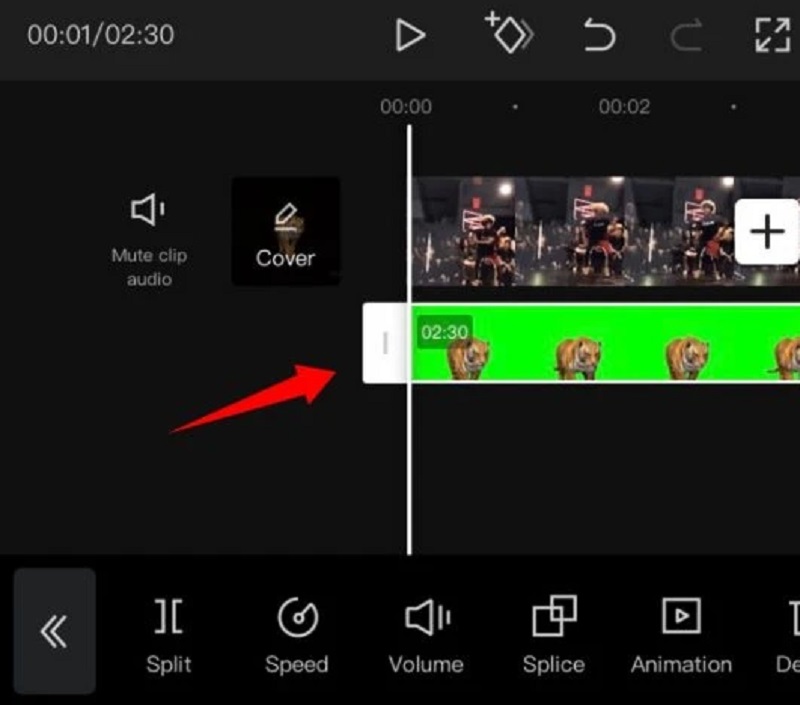
3. InShot
Cuando se trata de facilidad de uso, InShot es la aplicación más famosa. Esta herramienta de edición de video es uno de los editores de video disponibles más fáciles de usar, e incluso los jóvenes pueden usarla. Este instrumento es bastante simple de usar, aunque tiene prácticamente todas las características de edición complejas que necesita un editor profesional. Incluso si no tiene información previa, el programa InShot lo ayudará a transformarse en un editor de video experto en cuestión de minutos. Por lo tanto, si desea recortar sus videoclips en su dispositivo Android, InShot completará la tarea en un instante. Si no está seguro de cómo decorar sus videoclips, consulte las instrucciones a continuación.
Paso 1: Abra la aplicación InShot en su dispositivo, haga clic en el Vídeoy haga clic en Nuevo. Luego, seleccione el clip grabado que necesita recortar.
Paso 2: En la lista de herramientas de edición debajo de la pantalla, busque el botón Recortar y haga clic en él. A continuación, tome el control del control deslizante en su videoclip y colóquelo libremente en la duración deseada. Después de hacer eso, haga clic en el Cheque icono en el lado derecho.
Paso 3: Una vez que esté de acuerdo con su clip de video recortado, haga clic en el Salvar botón en la parte superior de la pantalla.
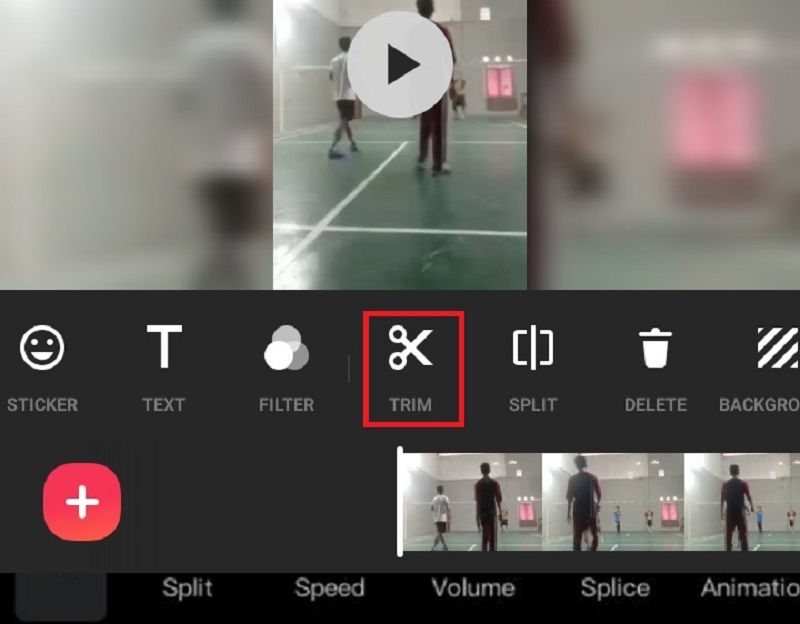
Parte 2. La mejor manera de recortar un video sin pérdida de calidad
Si lo desea, el mejor método para recortar su videoclip sin perder la calidad es a través de Convertidor de video Vidmore. Viene con una interfaz de usuario intuitiva. Permite a los usuarios, ya sean principiantes o expertos, editar y modificar sus archivos grabados sin encontrar ningún problema. Además, podrá editar cualquier archivo que tenga, incluidos videos, imágenes y pistas de audio, además de otros tipos de archivos. Lo que hace que esta aplicación sea más atractiva para los usuarios es su capacidad de adaptarse a cualquier archivo multimedia con el que estén trabajando. Vidmore Video Converter funciona bien en dispositivos que ejecutan los sistemas operativos Mac o Windows. También convierte sus archivos de una manera muy fluida ya que convierte bastante rápido. Por eso, si desea recortar su videoclip sin perder la calidad, consulte la guía a continuación.
Paso 1. Descarga el Mejor Video Trimmer
Para instalarlo en su dispositivo, elija el botón Descargar correspondiente de la lista a continuación. A continuación, será necesario establecer el lanzador de la herramienta y luego esperar a que comience a funcionar correctamente.
Paso 2: agregue lo grabado en la línea de tiempo
Cuando haces clic en el Agregar archivos en la esquina superior izquierda del tablero, comenzará a cargar el video grabado que desea modificar en el tablero. También puede usar el Más signo, que aparecerá en la parte inferior de la Cronología si se desplaza hacia abajo.

Paso 3: Continúe con la sección de corte
Elegir el Cortar con tijeras símbolo debajo del video para pasar a la sección de corte. Al hacer clic en el icono, se abrirá una nueva ventana. Luego, controle el cabezal de reproducción e indique la hora de inicio y finalización de su videoclip. Una vez que estés bien, presiona el Salvar botón.

Paso 4: aplique las modificaciones correctamente
Si está satisfecho con el video que modificó, ahora puede guardarlo haciendo clic en el Convertir todo botón en el paseo justo de la Cronología.

Parte 3. Preguntas frecuentes Recortar un video en Android
¿Puedo recortar mi archivo MOV en mi dispositivo Android?
Puede reproducir su archivo MOV en un dispositivo Android, pero no puede recortarlo. Es por eso que se sugiere cortar su archivo MOV en herramientas de escritorio como Vidmore Video Converter.
¿Hay alguna manera de recortar mi video grabado en línea?
Hay muchas maneras de recortar su videoclip en línea. Estos recortadores de video son 123 Apps, Clideo y muchos más.
¿Recortar un video en Android pierde calidad?
No, recortar un video no perderá la calidad. La única vez que perderá su calidad es cuando lo comprima.
Conclusión
Todas las instrucciones anteriores seguramente te ayudarán. recortar un video en Android. Pero los dispositivos Android tienen limitaciones, especialmente con respecto a los tipos de archivos de video. Es por eso que se sugiere ir al mejor recortador de video en el escritorio, Vidmore Video Converter.


